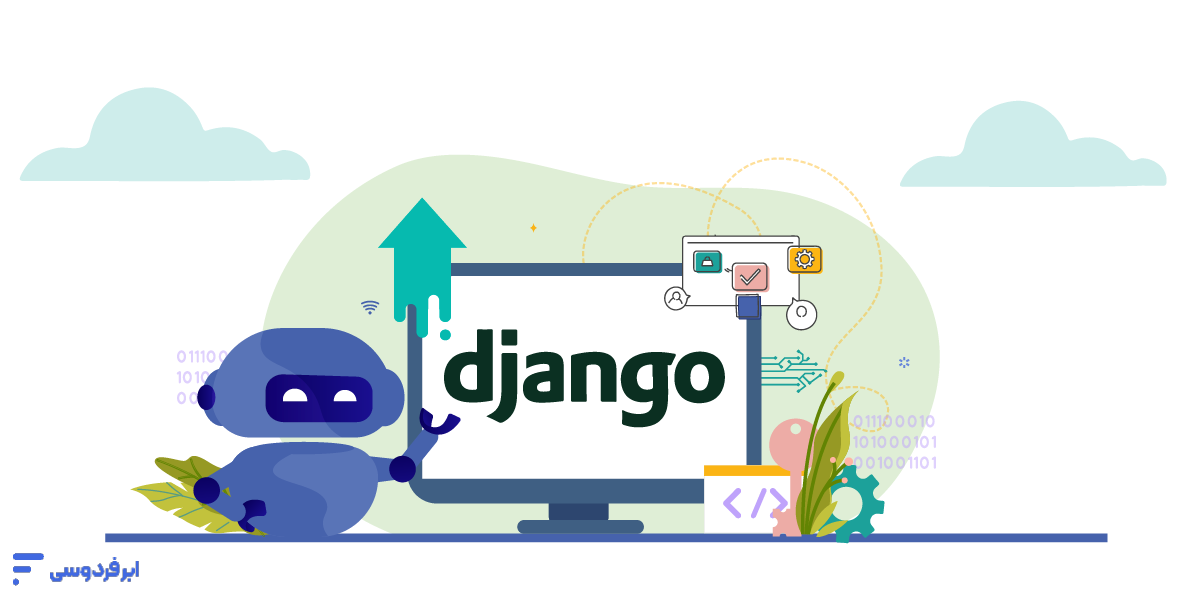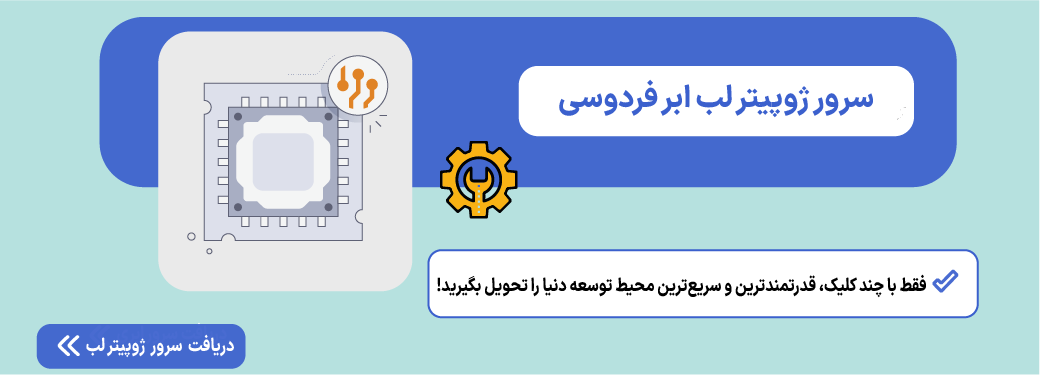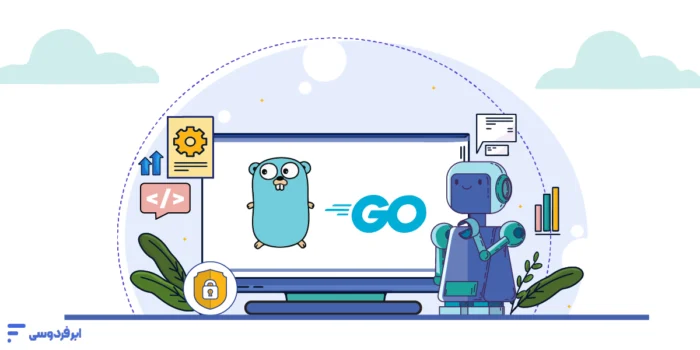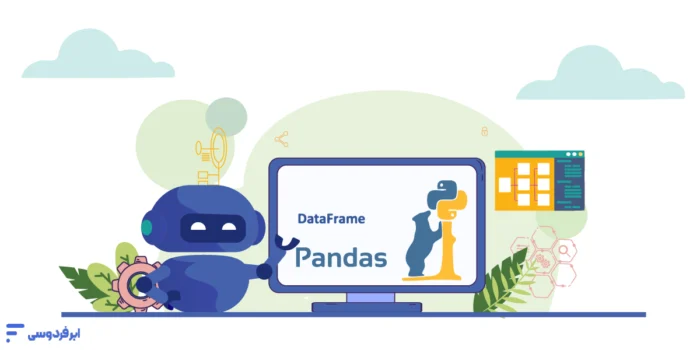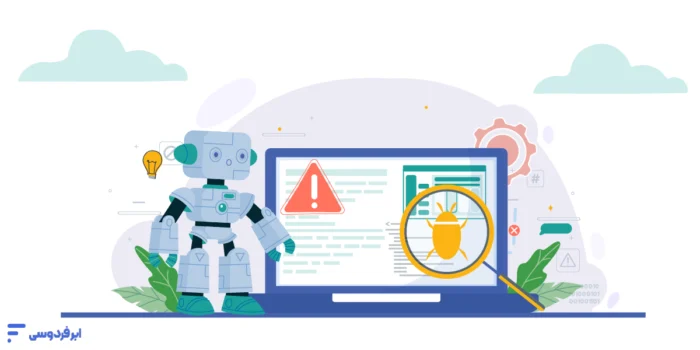نصب جنگو (Django)، اولین قدم برای ورود به دنیای توسعه وب با پایتون است. این فرایند شامل آمادهسازی محیط، نصب فریمورک و تأیید صحت عملکرد آن میشود. بهطور کلی، یک نصب اصولی و حرفهای شامل سه مرحله کلیدی است: اول، اطمینان از نصب بودن پایتون (چون جنگو روی پایتون نصب میشود) و pip. دوم، ساخت و فعالسازی یک محیط مجازی (Virtual Environment) برای ایزوله کردن پروژه. و سوم، نصب خودِ جنگو با استفاده از دستور pip install Django.
ما در این راهنما، تمام این مراحل را بهصورت قدمبهقدم و تصویری برای سیستمعاملهای ویندوز، لینوکس و مک به شما آموزش میدهیم. شما یاد میگیرید که چگونه بدون دردسر جنگو را نصب کرده، اولین پروژه خود را اجرا و با خطاهای رایج نصب مقابله کنید.
فهرست مطالب
پیشنیازهای نصب جنگو
قبلاز دانلود جنگو و شروع کار، باید مطمئن شویم که همه ابزارهای لازم برای ما آمادهاست. فقط دو مورد اولیه وجود دارد که باید آنها را بررسی کنید.
اطمینان از نصب پایتون (Python) و pip
جنگو یک فریمورک تحت وب برای پایتون است؛ پس طبیعتاً اولین و مهمترین پیشنیاز، نصب بودن خودِ پایتون روی سیستم شماست. pip نیز مدیر بسته (Package Manager) استاندارد پایتون است که برای نصب کتابخانهها و فریمورکهایی مثل جنگو از آن استفاده میکنیم.
برای اینکه بررسی کنید پایتون و pip روی سیستم شما نصب هستند یا نه، ترمینال (در لینوکس و مک) یا Command Prompt/PowerShell (در ویندوز) را باز کنید و دستورات زیر را وارد کنید:
# برای بررسی نسخه پایتون
python --version
# یا در برخی سیستمها
python3 --version
# برای بررسی نسخه pip
pip --versionاگر با اجرای این دستورات، شماره نسخه را مشاهده کردید، همهچیز درست است. در غیر این صورت، یعنی پایتون روی سیستم شما نصب نیست یا به درستی در PATH سیستم تعریف نشدهاست.
نکته مهم: اگر پایتون را نصب ندارید، نگران نباشید. راهنمای کامل ما شما را قدمبهقدم همراهی میکند.
ضرورت محیط مجازی (Virtual Environment) برای نصب جنگو
شاید وسوسه شوید که از این مرحله عبور کنید، اما نصب جنگو در محیط مجازی یکی از حیاتیترین اصول توسعه حرفهای با پایتون است. محیط مجازی نقش یک میز کار تمیز و اختصاصی برای هر پروژه را بازی میکند. این محیط یک فضای ایزوله برای هر پروژه ایجاد میکند تا وابستگیها و کتابخانههای آن با پروژههای دیگر تداخل پیدا نکنند. این کار باعث میشود که در آینده با خطاهای عجیبوغریب روبرو نشویم و بتوانیم روی هر پروژه با نسخههای دلخواه از کتابخانهها کار کنیم.
براساس مستندات رسمی پایتون، استفاده از venv تضمین میکند که پروژههای شما قابلحمل و تکرارپذیر باقی بمانند.
مقاله مرتبط: جنگو (Django) چیست؟ + معرفی بهترین منابع برای یادگیری
مراحل نصب جنگو در ویندوز، لینوکس و مک
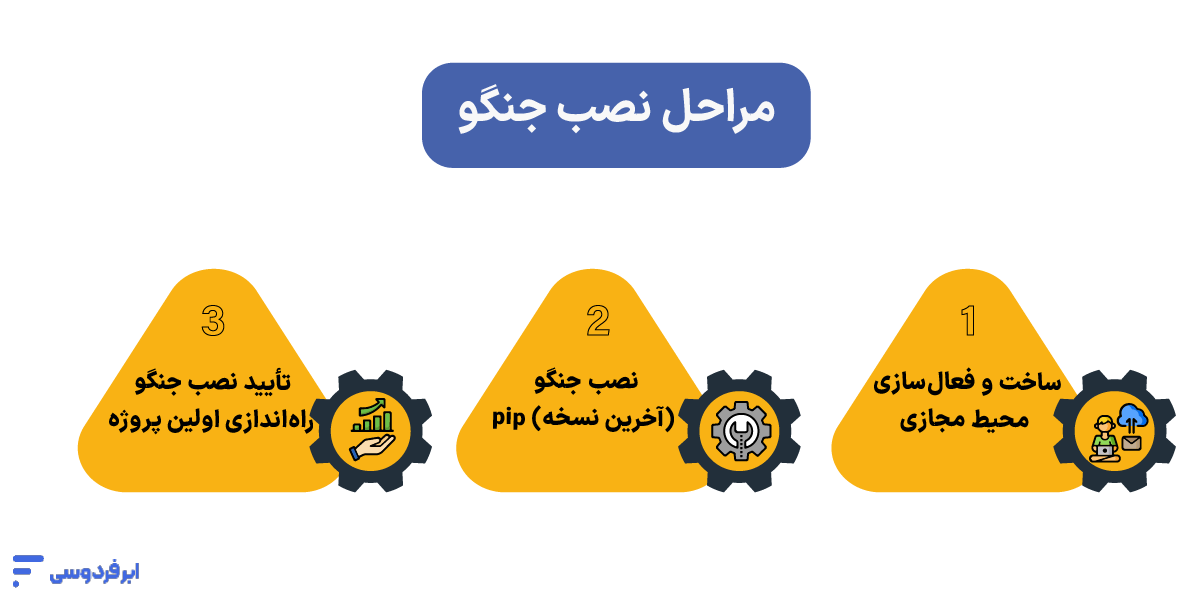
حالا که پیشنیازها فراهم است، آموزش نصب جنگو را در سه قدم ساده و سریع پیش میبریم. این مراحل در تمام سیستمعاملها تقریباً یکسان است و تنها تفاوت در یک دستور کوچک خواهد بود.
قدم اول: ساخت و فعالسازی محیط مجازی
ابتدا یک پوشه برای پروژه خود بسازید و ازطریق ترمینال وارد آن شوید. سپس با دستور زیر، یک محیط مجازی به نام venv (میتوانید هر نام دیگری انتخاب کنید) در همین مسیر ایجاد کنید:
python -m venv ferdowsiپس از اجرای این دستور، یک پوشه جدید به نام ferdowsi در کنار فایلهای شما ایجاد میشود که حاوی یک نسخه ایزوله از پایتون و ابزارهای آن است. حالا باید این محیط را فعال کنیم تا ترمینال ما بهجای استفاده از پایتون سراسری سیستم، از این نسخه ایزوله استفاده کند.
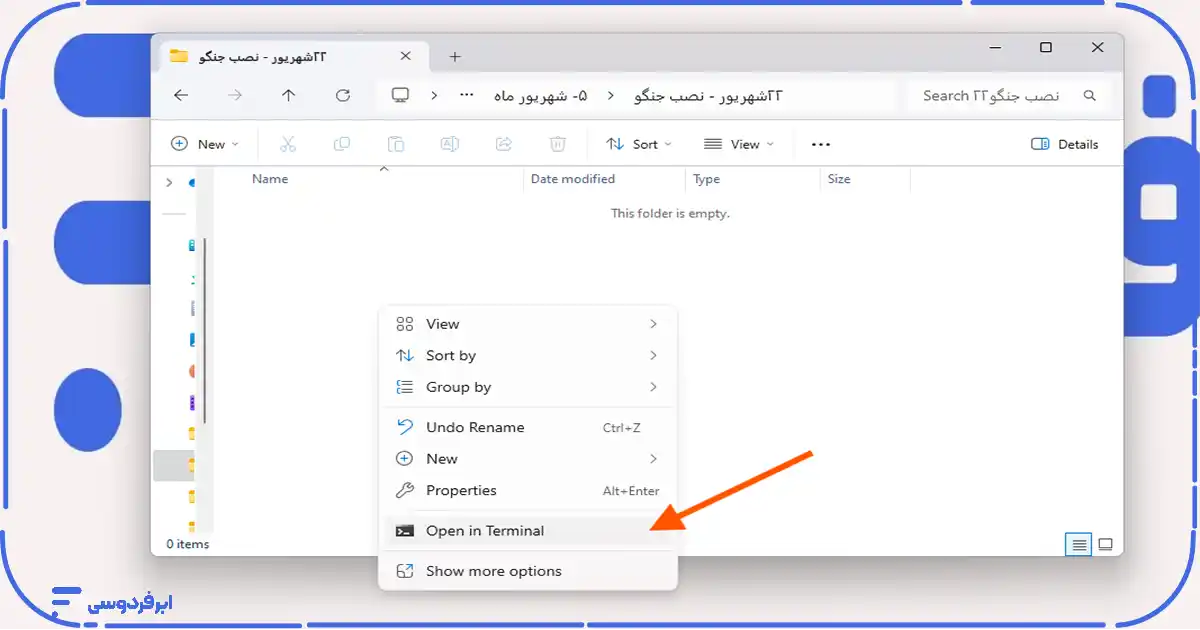
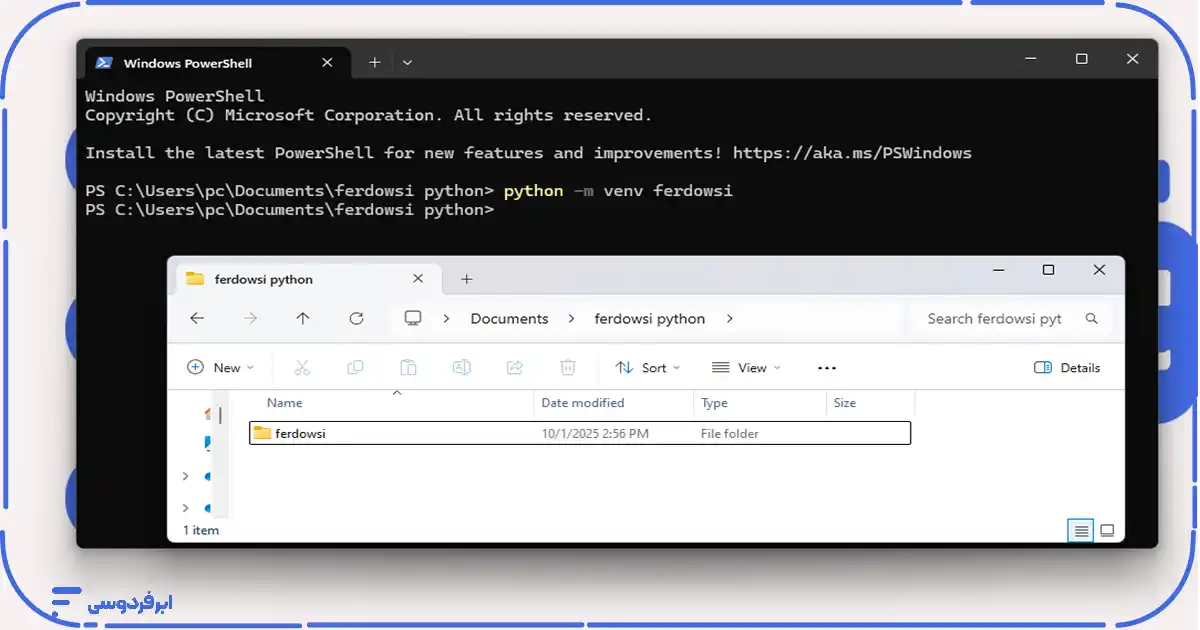
دستور فعالسازی در ویندوز
اگر از کاربران ویندوز هستید، از دستور زیر برای نصب جنگو در ویندوز در محیط مجازی استفاده کنید:
.\ferdowsi (نام پوشه)\Scripts\activateنکته: اگر با خطای running scripts is disabled on this system مواج شدید، دستور زیر را در پاورشیل بزنید و دوباره دستور بالا را امتحان کنید.
Set-ExecutionPolicy -Scope CurrentUser -ExecutionPolicy RemoteSigned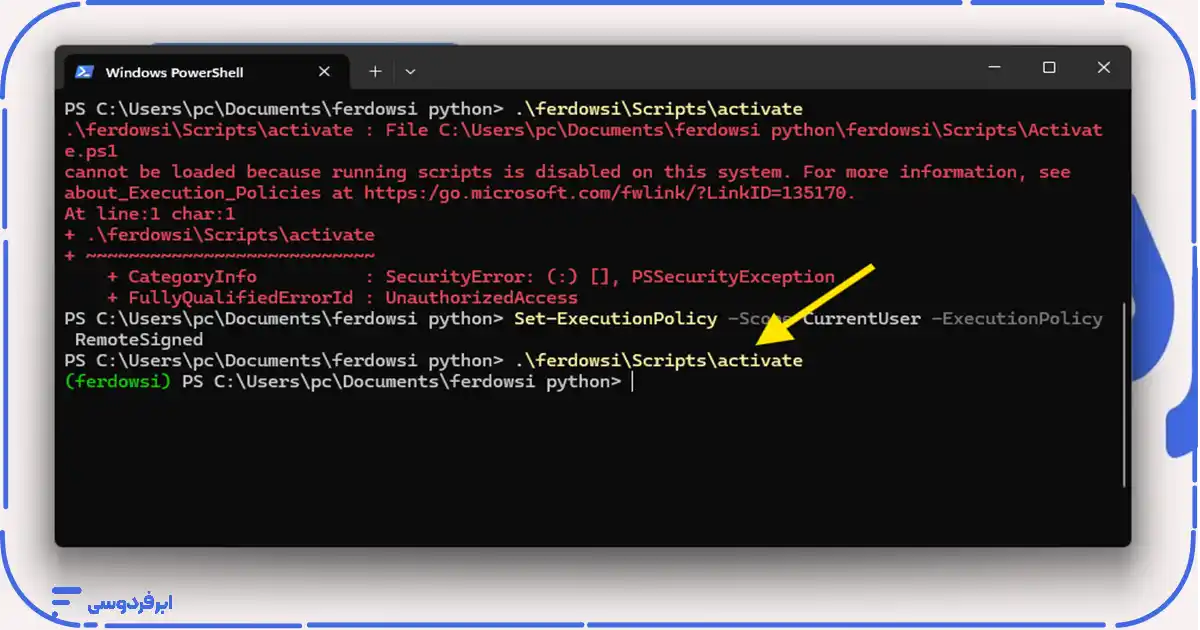
دستور فعالسازی و نصب جنگو در لینوکس و مک (macOS)
برای نصب جنگو در لینوکس یا مک، دستور فعالسازی کمی متفاوت است:
source venv/bin/activateاز کجا بفهمیم محیط مجازی فعال شده؟ خیلی ساده است. پساز اجرای دستور بالا، در ابتدای خط فرمان ترمینال خود، نام محیط مجازی یعنی (venv) را مشاهده خواهید کرد. این یعنی شما با موفقیت وارد فضای ایزوله خود شدهاید و آماده نصب پکیجها هستید.
قدم دوم: نصب جنگو (آخرین نسخه) با pip
حالا که در محیط مجازی خود هستیم، نصب django با یک دستور ساده انجام میشود. دستور زیر آخرین نسخه استیبل جنگو را از مخزن رسمی پکیجهای پایتون (PyPI) دانلود و نصب میکند:
pip install Djangoترمینال فرایند دانلود django و نصب آن را به شما نشان خواهد داد و پساز چند لحظه، جنگو آماده استفاده است.
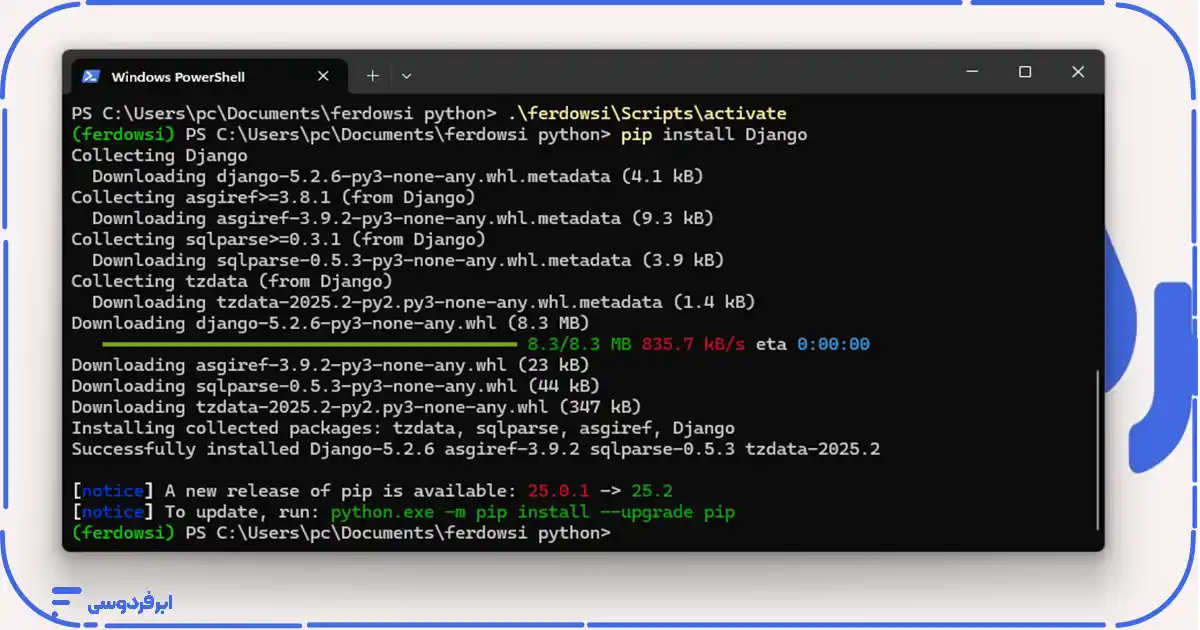
نکته حرفهای: گاهی ممکن است نیاز داشته باشید نسخه خاصی از جنگو را نصب کنید تا با یک پروژه قدیمی یا یک کتابخانه خاص سازگار باشد. در این حالت، میتوانید شماره نسخه را به این صورت مشخص کنید:
pip install Django==4.2قدم سوم: تأیید نصب جنگو و راهاندازی اولین پروژه
نصب جنگو به پایان رسید، اما کار ما هنوز تمام نشدهاست. بهترین راه برای اطمینان از اینکه همهچیز درست کار میکند، این است که یک پروژه واقعی بسازیم و آن را اجرا کنیم. این مرحله، لحظه اطمینانبخش کل فرایند آموزش نصب django است.
چطور بفهمیم نصب جنگو درست انجام شده؟
پساز نصب موفق، جنگو یک ابزار خط فرمان به نام django-admin را در محیط مجازی شما فعال میکند. برای اینکه مطمئن شوید سیستم شما این دستور را میشناسد و نسخه نصبشده را ببینید، دستور زیر را در ترمینال وارد کنید:
django-admin --versionاگر با اجرای این دستور، شماره نسخه جنگو (مثلاً 5.0.7) نمایش داده شد، یعنی نصب جنگو با موفقیت کامل انجام شده است.
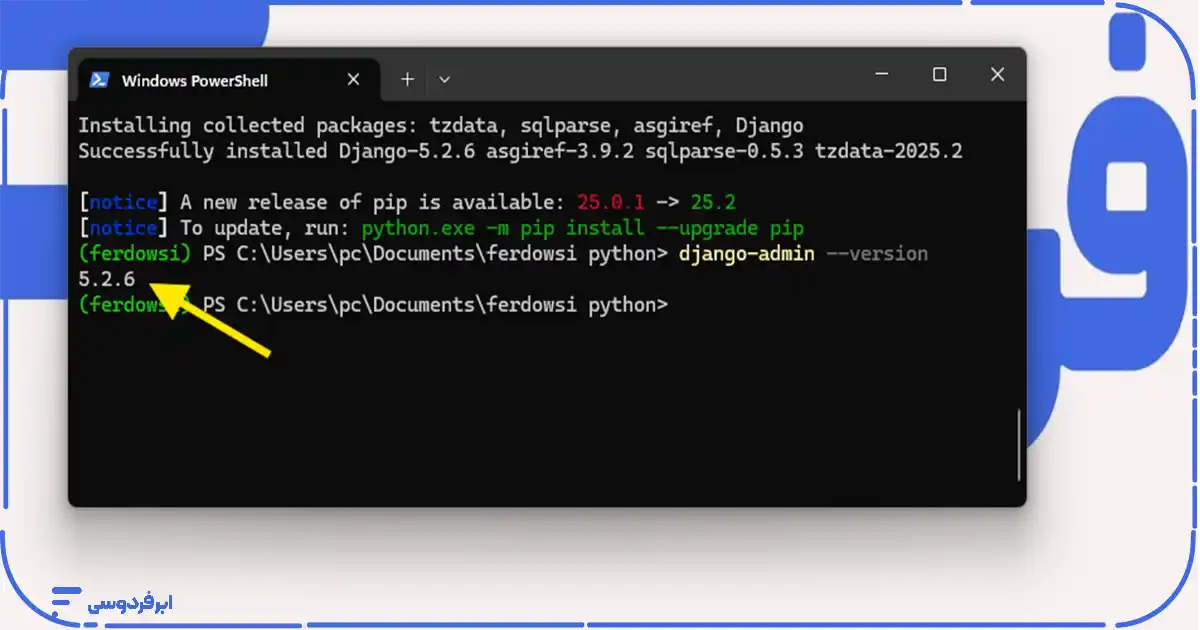
ساخت اولین پروژه برای تست نهایی
حالا بیایید یک پروژه کوچک بسازیم. این کار به ما نشان میدهد که تمام اجزای جنگو به درستی باهم کار میکنند. دستور زیر یک پوشه به نام myfirstproject با تمام فایلها و ساختار اولیه مورد نیاز یک پروژه جنگو ایجاد میکند:
django-admin startproject myfirstproject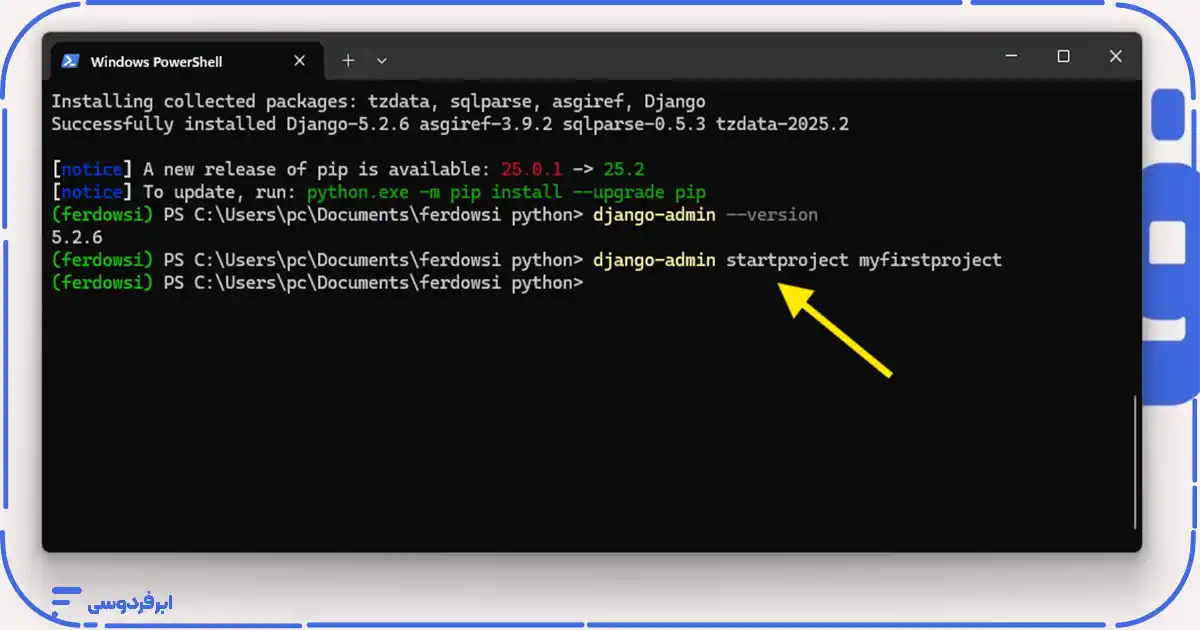
سپس وارد پوشه پروژه خود شوید:
cd myfirstprojectدرون این پوشه، فایلی به نام manage.py وجود دارد که دستیار شما برای مدیریت پروژه است. برای راهاندازی سرور توسعه سبک و داخلی جنگو، دستور زیر را اجرا کنید:
python manage.py runserverبعداز اجرای این دستور، ترمینال به شما اطلاع میدهد که یک سرور روی آدرس http://127.0.0.1:8000 درحال اجرا است. این آدرس را در مرورگر وب خود باز کنید. اگر همهچیز درست پیش رفته باشد، باید با صفحه معروف خوشامدگویی جنگو روبرو شوید.
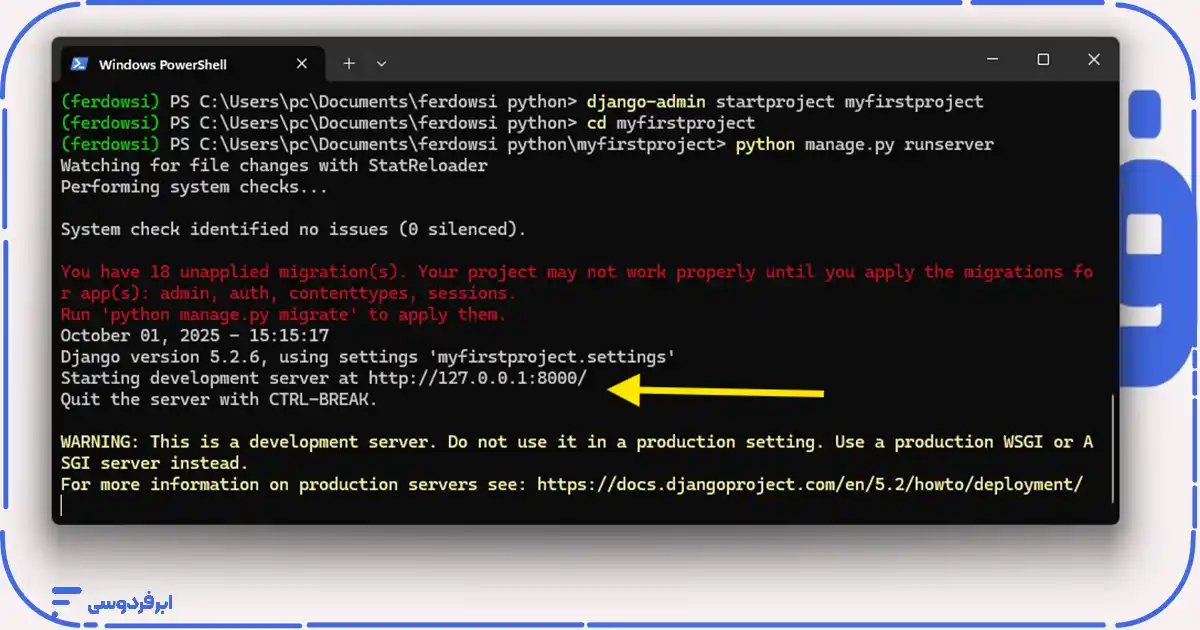
به همین راحتی! شما نصب جنگو را انجام دادهاید و با موفقیت اولین پروژه خود را راهاندازی کردید و حالا آمادهاید تا وارد دنیای توسعه وب با این فریمورک قدرتمند شوید.
آموزش نصب جنگو در IDEsها
محیطهای توسعه یکپارچه (IDE) با خودکار کردن فرایندهایی مانند ساخت محیط مجازی، نصب جنگو را برای توسعهدهندگان سادهتر و سریعتر میکنند.
نصب جنگو در VS Code (با استفاده از ترمینال داخلی)
نصب جنگو در VS Code ترکیبی از قدرت این ویرایشگر و سادگی کار با خط فرمان است. شما تمام مراحل را در ترمینال یکپارچه خودِ VS Code انجام میدهید.
1- نصب افزونههای ضروری: قبلاز شروع، مطمئن شوید که افزونه رسمی Python (از مایکروسافت) را از لیست بهترین افزونههای VS Code نصب کردهاید. این افزونه قابلیتهای بینظیری مانند تکمیل خودکار کد، دیباگ و مدیریت محیطهای مجازی را به شما میدهد.
مقاله مرتبط: معرفی بهترین افزونه های vscode برای پایتون (لیست منتخب 2025)
2- باز کردن پوشه پروژه و ترمینال: یک پوشه خالی برای پروژه خود بسازید و آن را در VS Code باز کنید. سپس با فشردن کلیدهای ` + Ctrl، ترمینال داخلی VS Code را باز کنید.
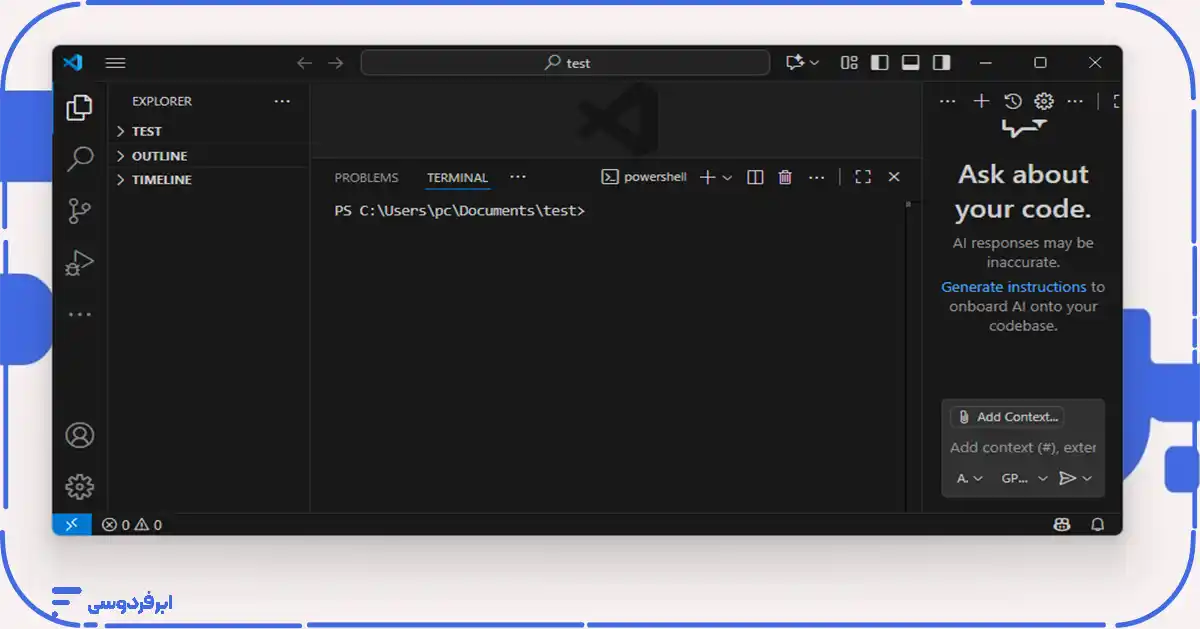
3- ایجاد و فعالسازی محیط مجازی: دقیقاً همان دستوراتی که در روش دستی یاد گرفتید را در ترمینال VS Code اجرا کنید:
ابتدا محیط مجازی را بسازید:
python -m venv venv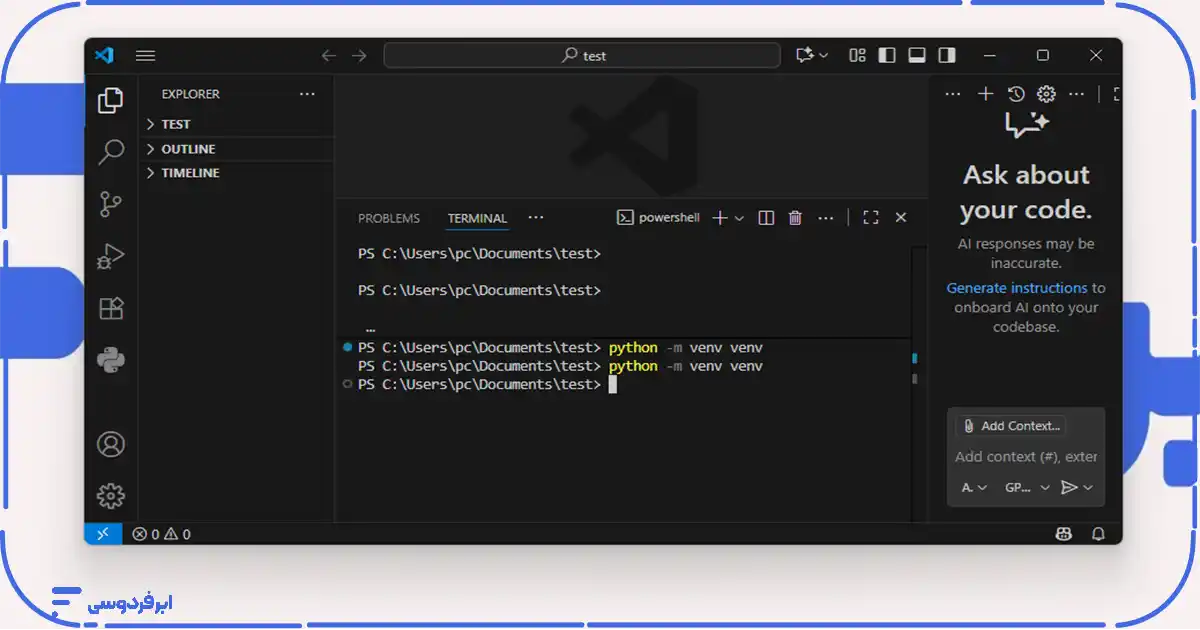
سپس آن را فعال کنید:
در ویندوز:
.\venv\Scripts\activateدر لینوکس/مک:
source venv/bin/activate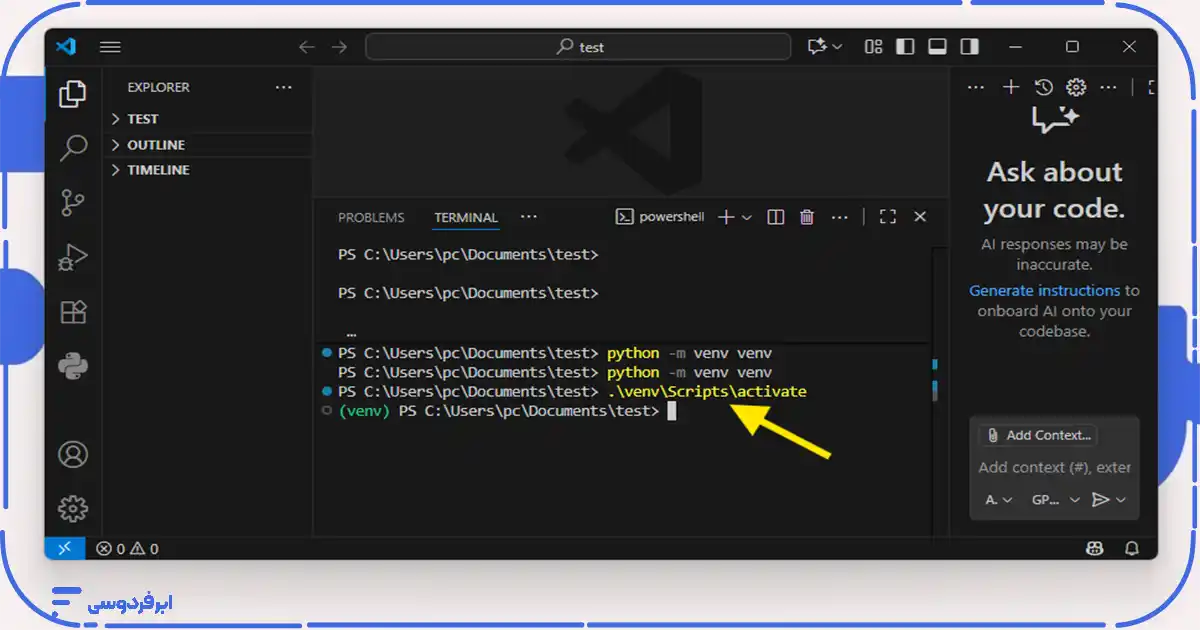
4- نصب جنگو با pip: پس از فعال شدن محیط مجازی، جنگو را با دستور زیر نصب کنید:
pip install Django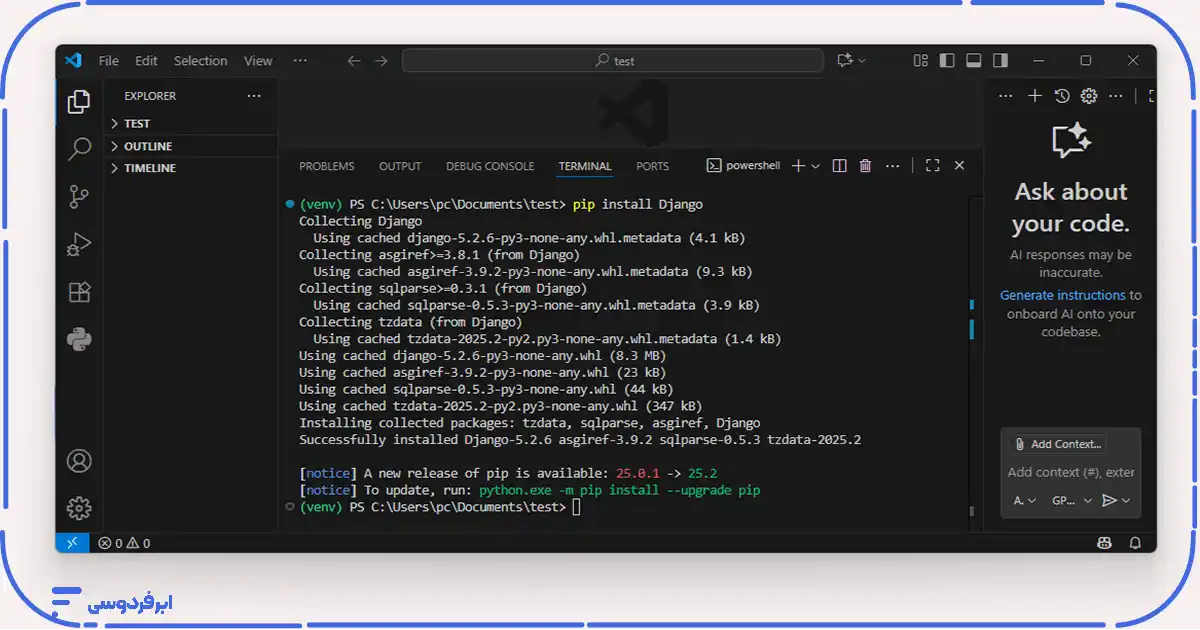
5- ساخت و اجرای پروژه: در نهایت، با همان دستورات استاندارد جنگو، پروژه خود را ایجاد و اجرا کنید:
django-admin startproject myproject
python manage.py runserverبا این روش، شما از تمام مزایای VS Code مانند ویرایشگر قدرتمند و قابلیتهای دیباگ بهرهمند میشوید و در عین حال، کنترل کاملی بر فرایند نصب دارید.
نصب جنگو در پای چارم (PyCharm)
نصب جنگو در پای چارم (نسخه Professional) بهدلیل یکپارچگی عمیق این IDE با فریمورک جنگو، بسیار ساده و سریع است. پای چارم تمام مراحل ساخت محیط مجازی و نصب پکیجها را بهصورت خودکار برای شما انجام میدهد.
- ایجاد پروژه جدید: از منوی File، گزینه New Project را انتخاب کنید.
- انتخاب نوع پروژه: در پنجره باز شده، از منوی سمت چپ، گزینه Django را انتخاب کنید.
- پیکربندی پروژه:
- در قسمت Location، آدرس و نام پروژه خود را مشخص کنید.
- پای چارم بهصورت خودکار یک محیط مجازی جدید برای شما ایجاد میکند. اطمینان حاصل کنید که این گزینه فعال است.
- در بخش More Settings (درصورت وجود)، میتوانید نام اپلیکیشن اولیه خود را نیز مشخص کنید.
- کلیک روی Create: پساز کلیک بر روی دکمه Create، پای چارم بهصورت خودکار محیط مجازی را ساخته، آخرین نسخه جنگو را با pip نصب میکند و ساختار اولیه پروژه را برای شما ایجاد میکند.
پساز چند لحظه، پروژه شما آماده است و میتوانید با استفاده از ترمینال داخلی پای چارم، دستور python manage.py runserver را برای اجرای پروژه خود وارد کنید.
رفع خطاهای رایج نصب django
حتی با بهترین آموزشها هم گاهی ممکن است فرایند نصب با خطا مواجه شود. این اتفاق کاملاً طبیعی است. در این بخش، دو مورد از شایعترین مشکلاتی که کاربران هنگام نصب جنگو با آن روبرو میشوند را بررسی و راهحل قطعی آنها را ارائه میدهیم.
| خطا | علت اصلی | راهحل سریع |
|---|---|---|
| command not found | پایتون به PATH سیستم اضافه نشدهاست. | نصب مجدد پایتون و فعال کردن گزینه “Add Python to PATH” |
| Permission Denied | تلاش برای نصب پکیج بهصورت سراسری (Global) | همیشه از محیط مجازی (Virtual Environment) استفاده کنید. |
خطای command not found برای python یا pip
این خطا یکی از رایجترین مشکلات، بهخصوص برای کاربران ویندوز است. وقتی در ترمینال دستوری مانند python یا pip را وارد میکنید و با پیغام command not found یا ‘python’ is not recognized… مواجه میشوید، به این معنا است که سیستمعامل شما نمیداند فایل اجرایی این برنامهها در کجا قرار دارد.
- علت: در حین نصب پایتون، گزینه “Add Python to PATH” را فعال نکردهاید. متغیر PATH لیستی از آدرسهایی است که سیستمعامل برای پیدا کردن برنامهها در آن جستجو میکند.
- راهحل: سادهترین و مطمئنترین راهحل، نصب مجدد پایتون است. فایل نصب را دوباره اجرا کنید، گزینه Modify را بزنید و مطمئن شوید که در بخش Advanced Options، تیک گزینه “Add Python to PATH” فعال باشد. این کار بهطور خودکار مشکل را برای شما حل میکند.
مشکل دسترسی (Permission Denied) در لینوکس و مک
اگر هنگام اجرای دستور pip install Django با خطای Permission Denied مواجه شدید، بهاحتمال زیاد درحال تلاش برای نصب جنگو بهصورت سراسری (Globally) و خارج از یک محیط مجازی هستید.
- علت: سیستمعامل شما (لینوکس یا مک) برای جلوگیری از تغییرات ناخواسته در فایلهای سیستمی به شما اجازه نمیدهد بدون دسترسی مدیر (root یا sudo) پکیجی را در پوشه اصلی پایتون نصب کنید.
- راهحل: راهحل اشتباه، استفاده از sudo pip install است که میتواند منجر به بروز مشکلات جدیتری در آینده شود. راهحل صحیح و اصولی، بازگشت به مراحل قبل و استفاده از محیط مجازی است. همانطور که در ابتدای آموزش تأکید کردیم، وقتی یک محیط مجازی را فعال میکنید، تمام پکیجها در پوشه همان پروژه نصب میشوند و شما مالک تمام فایلها هستید؛ بنابراین هرگز با خطای دسترسی مواجه نخواهید شد.
توسعه جنگو بدون درگیری با نصب و راهاندازی
همانطور که دیدید، آموزش نصب جنگو شامل چندین مرحله کلیدی است: اطمینان از نصب پایتون، ساخت و فعالسازی محیط مجازی، نصب پکیجها و عیبیابی مشکلات احتمالی. این فرایند، اگرچه یک مهارت ضروری برای هر توسعهدهندهای است، اما میتواند زمان و انرژی شما را به جای کدنویسی، صرف آمادهسازی محیط کند.
اما راهی وجود دارد که میتوانید تمام مراحل نصب جنگو و… را نادیده بگیرید و مستقیماً وارد مرحله شروع پروژه خود شوید.
چالشهای نصب سیستمی در مقابل سادگی محیط ابری
راهاندازی پروژه روی سیستم شخصی (Local) به شما کنترل کامل میدهد، اما مسئولیت نگهداری، مدیریت وابستگیها و اطمینان از یکسان بودن محیط در سیستمهای مختلف (مثلاً در کار تیمی) را نیز بر دوش شما میگذارد.
در مقابل، در حالت توسعه ابری، این مسئولیتها از دوش شما برداشته میشود. این محیطها ازپیشپیکربندی شدهاند و تمام ابزارهای لازم برای شروع کدنویسی را در اختیار شما قرار میدهند. شما فقط مرورگر خود را باز میکنید و کد میزنید.
توسعه جنگو با سرور ژوپیتر لب (JupyterLab)
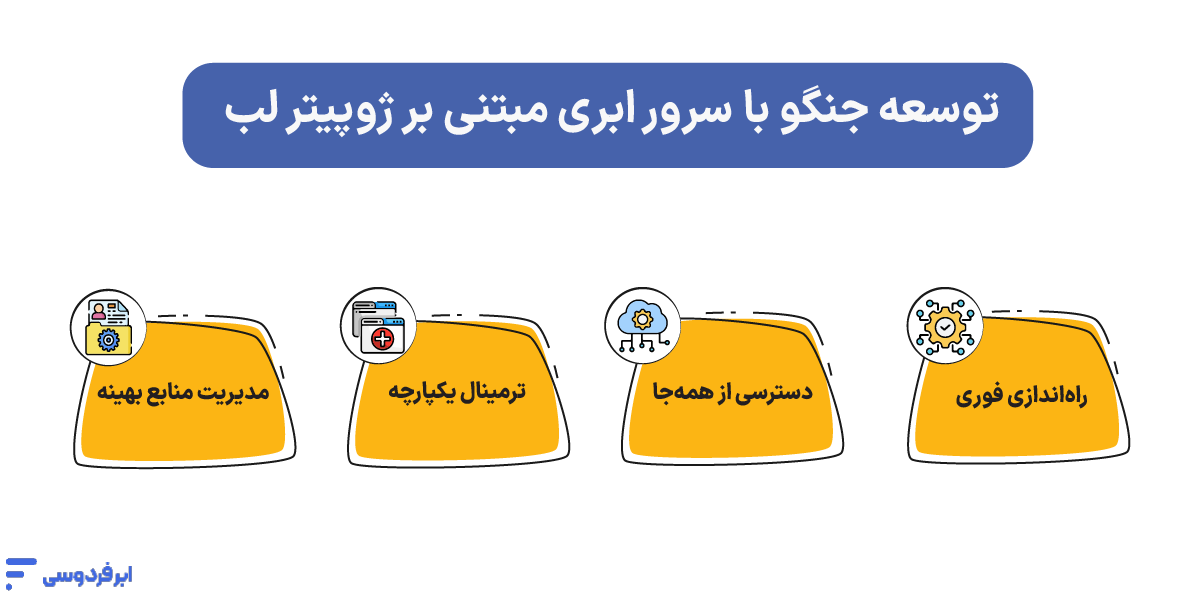
شاید ژوپیتر را بیشتر برای علم داده بشناسید، اما نسخه پیشرفته آن یعنی ژوپیتر لب (JupyterLab)، یک محیط توسعه یکپارچه (IDE) قدرتمند در مرورگر است که برای توسعه جنگو نیز فوقالعاده عمل میکند.
- راهاندازی فوری: محیط توسعه شما از قبل آماده شده است. دیگر نیازی به نصب پایتون، ساخت محیط مجازی یا نصب دستی جنگو ندارید.
- دسترسی از همهجا: تنها با یک مرورگر وب، از هر کامپیوتری (حتی یک کرومبوک ساده) به پروژه خود دسترسی دارید و میتوانید کد بزنید.
- ترمینال یکپارچه: ژوپیتر لب یک ترمینال کامل لینوکس را در اختیار شما قرار میدهد تا تمام دستورات manage.py (مانند runserver, migrate و…) را به راحتی اجرا کنید.
- مدیریت منابع بهینه: به جای درگیر کردن منابع سیستم شخصی خود، از قدرت پردازشی سرورهای ابری برای اجرای پروژههایتان استفاده میکنید.
برای آشنایی عمیقتر با این ابزار قدرتمند و مزایای بیشمار آن، مقاله «ژوپیتر لب چیست؟» را از دست ندهید.
بدینترتیب با استفاده از سرور ژوپیتر لب ابر فردوسی میتوانید همگام با تکنولوژی و متفاوت از ۹۰٪ همکاران خود به توسعه و کدنویسی بپردازید. میتوانید همین امروز با ۱۰۰ هزار تومان اعتبار رایگان در ابر فردوسی اولین سرور ژوپیتر لب خود را اجرا کنید.
جمعبندی
در پایان این راهنما، شما با فرایند کامل و اصولی نصب جنگو آشنا شدید. شما آموختید که چرا استفاده از محیط مجازی یک ضرورت است و چگونه میتوانید با استفاده از pip، جنگو را بر روی هر سیستمعاملی نصب و اولین پروژه خود را با موفقیت اجرا کنید. این دانش، پایه و اساس ورود شما به توسعه وب با یکی از قدرتمندترین فریمورکهای دنیاست. با یک نصب تمیز و صحیح، شما بستری پایدار برای ساخت اپلیکیشنهای پیچیده و مقیاسپذیر آینده خود فراهم کردهاید.
آیا در حین نصب جنگو با خطای دیگری مواجه شدهاید که در این مقاله نیامده باشد؟ تجربه یا سوال خود را در بخش نظرات با ما و دیگر توسعهدهندگان به اشتراک بگذارید.
سؤالات متداول
آیا جنگو با هر نسخهای از پایتون سازگار است؟
خیر. هر نسخه از جنگو با محدوده مشخصی از نسخههای پایتون سازگار است. به عنوان یک قانون کلی، همیشه از آخرین نسخه پایتون که توسط نسخه جنگوی موردنظر شما پشتیبانی میشود استفاده کنید. برای دیدن جدول کامل سازگاری، به صفحه رسمی پرسشهای متداول جنگو به آدرس زیر مراجعه کنید.
https://docs.djangoproject.com/en/5.2/faq
چگونه نسخه نصبشده جنگو را آپدیت کنم؟
برای بهروزرسانی جنگو به آخرین نسخه کافی است ابتدا محیط مجازی خود را فعال و سپس دستور زیر را در ترمینال وارد کنید:
pip install –upgrade Django
آیا میتوانم نصب جنگو را بدون محیط مجازی انجام دهم؟
بله، ازنظر فنی امکانپذیر است اما بههیچعنوان توصیه نمیشود. نصب پکیجها بهصورت سراسری (Global) خیلی سریع پروژههای شما را با تداخل وابستگیها (Dependency Conflict) مواجه میکند. استفاده از محیط مجازی یک استاندارد رایج برای جلوگیری از این مشکلات است.
تفاوت دستور django-admin با manage.py چیست؟
django-admin ابزار خط فرمان عمومی جنگو است که در هر کجای سیستم شما در دسترس است. manage.py یک اسکریپت است که هنگام ساخت هر پروژه بهطور خودکار ایجاد میشود و تقریباً همان کارها را انجام میدهد، با این تفاوت که بهطور خودکار تنظیمات پروژه شما را برای اجرای دستورات لحاظ میکند. بهطور خلاصه، وقتی داخل پوشه پروژه خود هستید، همیشه از manage.py استفاده کنید.
چطور میتوانم جنگو را بهطور کامل حذف (Uninstall) کنم؟
برای حذف جنگو، ابتدا محیط مجازی مربوطه را فعال کنید و سپس دستور زیر را اجرا کنید:
pip uninstall Django
آیا برای شروع یادگیری حتماً باید نصب جنگو را روی سیستم خودم انجام دهم؟
خیر. نصب جنگو بهصورت سیستمی یک روش استاندارد است، اما اگر میخواهید با این پیچیدگیها درگیر نشوید و مزایای بیشمار دیگری هم کسب کنید، میتوانید از محیطهای توسعه ابری مانند سرور ژوپیتر لب فردوسی استفاده کنید. این سرویسها تمام ابزارها را بهصورت آماده در اختیار شما قرار میدهند و فقط به یک مرورگر برای اجرا نیاز دارند.